キーボードドライバー:縁の下の力持ち

ITを学びたい
キーボードドライバーって何ですか?

IT専門家
キーボードドライバーとは、キーボードとコンピューターの間を取り持つ、いわば通訳のような役割をする小さなプログラムのことだよ。キーボードを正しく動かすために必要なんだ。

ITを学びたい
通訳…というと、どういうことですか?

IT専門家
例えば、君がキーボードのAキーを押すと、その情報は電気信号に変換されてコンピューターに送られる。キーボードドライバーは、その電気信号をコンピューターが理解できる言葉に翻訳する役割を果たすんだ。そうすることで、画面にAが表示されるんだよ。新しいキーボードを買った時などに、このドライバーの設定変更やインストールが必要になる場合があるね。
keyboard driverとは。
コンピューターでキーボードを操作するために必要な、基本的なソフトウェアである「キーボードドライバー」について説明します。キーボードドライバーは、機器を動かすためのソフトウェアであるデバイスドライバーの一種です。多くの場合、コンピューターを動かすための基本的なソフトウェアであるオペレーティングシステムに、最初から含まれています。しかし、キーボードを新しくした場合には、デバイスドライバーの設定を変えるか、新しくインストールする必要がある場合があります。
キーボードドライバーとは

文字を打ち込んだり、パソコンを操作するのに欠かせないのがキーボードです。キーボードを使うためには、キーボードとパソコンの間を取り持つ仲介役が必要です。それがキーボードの動かし方を教える、キーボードドライバーと呼ばれるものです。
キーボードドライバーは目には見えない小さな指示係のようなもので、キーボードとパソコンの間で通訳の役割を果たしています。キーボードでキーを押すと、電気信号が発生します。キーボードドライバーは、この電気信号をパソコンが理解できる言葉に変換します。そして、変換された言葉がパソコンに送られ、画面に文字が表示されたり、パソコンが様々な動作を実行します。
キーボードには様々なキーがあり、それぞれに役割があります。例えば「あ」のキーを押すと画面に「あ」が表示されます。これはキーボードドライバーが「あ」のキーの電気信号をパソコンに「『あ』を表示しなさい」という指示に変換しているからです。キーボードドライバーは、どのキーが押されたかを認識し、それに対応する動作をパソコンに指示します。
また、キーボードには特殊な機能を持ったキーもあります。例えば「音量を上げるキー」や「明るさを調整するキー」などです。これらのキーもキーボードドライバーがそれぞれの機能に対応する指示をパソコンに送ることで動作します。さらに、特定のキーに好きな動作を割り当てることも、キーボードドライバーのおかげで可能になります。
もしキーボードドライバーがなかったら、キーボードはただの箱になってしまいます。キーを押しても何も起こらず、文字を入力することも、パソコンを操作することもできません。キーボードドライバーはパソコンとキーボードを繋ぐ重要な役割を担っているのです。
| 役割 | 機能 | 具体例 |
|---|---|---|
| キーボードとパソコンの間を取り持つ仲介役 | キーボードの動かし方をパソコンに教える | キーボードで押されたキーに対応する動作をパソコンに指示する |
| 電気信号の通訳 | キーボードで発生した電気信号をパソコンが理解できる言葉に変換する | 「あ」のキーが押された時の電気信号を「『あ』を表示しなさい」という指示に変換する |
| キー認識と動作指示 | どのキーが押されたかを認識し、対応する動作をパソコンに指示する | 音量を上げるキー、明るさを調整するキーなどの特殊キーの動作 |
| キーの機能割り当て | 特定のキーに好きな動作を割り当てることを可能にする | 特定のキーにショートカットを割り当てる |
| キーボードとパソコンの接続 | キーボードとパソコンを繋ぐ重要な役割 | キーボードドライバーがないとキーボードはただの箱になる |
ドライバーの種類
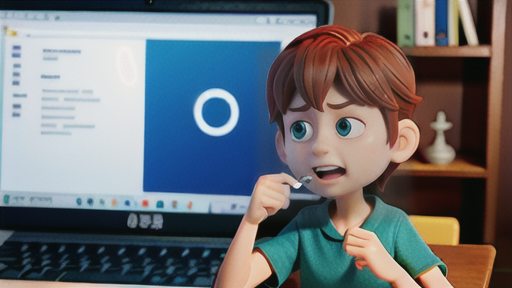
文字を入力するための機器であるキーボードを動かすためには、コンピュータとキーボードの橋渡しをするソフトウェアである駆動ソフトが必要です。この駆動ソフトは、一般的に「駆動装置」と呼ばれ、大きく分けて二つの種類があります。
一つ目は、コンピュータを動かす基本的なソフトウェアである基本ソフトの中に、最初から組み込まれている駆動装置です。多くのキーボードはこの基本ソフトに含まれる駆動装置で動作するため、キーボードをコンピュータにつなぐだけで、何の設定をすることなく、すぐに使えるようになります。この種類の駆動装置は、広く普及している一般的なキーボードを動かすには十分な機能を持っています。
二つ目は、キーボードの製造元が提供する専用の駆動装置です。基本ソフトに含まれる駆動装置とは異なり、この専用の駆動装置は、キーボードの製造元のホームページなどから入手し、自分でコンピュータに組み込む必要があります。では、なぜこのような専用の駆動装置が必要なのでしょうか。それは、専用の駆動装置を使うことで、特定のキーボードだけが持つ特別な機能を使うことができるからです。例えば、ゲームをする際に便利な機能がたくさんついたキーボードの中には、複雑なキー操作を記憶させたり、複数のキーを同時に押した時の反応速度を調整したりする機能を持つものがあります。このような高度な機能は、基本ソフトに含まれる駆動装置では対応できないため、専用の駆動装置が必要となります。
もし、新しくキーボードを購入した際に、特別な機能がうまく動かない場合は、製造元のホームページを確認し、専用の駆動装置が提供されているか、また、それが自分のコンピュータに正しく組み込まれているかを確認することが重要です。専用の駆動装置を組み込むことで、キーボードの全ての機能を最大限に活用し、快適な文字入力環境を実現できるでしょう。
| 種類 | 入手方法 | 特徴 | 用途 |
|---|---|---|---|
| 基本ソフト内蔵型 | OSに標準搭載 | 特別な設定不要、一般的なキーボードに対応 | 一般的なキーボードの使用 |
| 製造元提供型 | 製造元のホームページ等から入手 | キーボードの特殊機能を利用可能 | ゲーミングキーボードなど、高度な機能を持つキーボードの使用 |
ドライバーのインストール

新しいキーボードを手に入れた時、多くの場合は何もしなくても使えるように設定されます。これは、パソコンがキーボードを自動的に認識し、必要な準備を勝手にやってくれるからです。しかし、キーボードがうまく動かない時や、特別な機能を使いたい時は、自分で操作して使えるように設定する必要があります。この設定に必要なものを「ドライバー」と言い、キーボードを正しく動かすための指示書のようなものです。
ドライバーの入手方法は主に二つあります。一つは、キーボードを買った時に一緒に入っている円盤を使う方法です。この円盤には、ドライバーをはじめ、キーボードを使う上で必要な情報が記録されています。もう一つは、キーボードを作った会社のホームページから必要なファイルを取り込む方法です。どちらの方法でも、基本的には画面に表示される手順に従って操作すれば設定できます。
キーボードの種類や作った会社によって、設定の手順は少しずつ違います。しかし、ほとんどの場合、画面に表示される指示に従って進めていけば問題ありません。もし、手順が分からなくなってしまった場合は、キーボードを作った会社のホームページを見ると、設定方法が詳しく説明されていることが多いので、参考にしましょう。
ドライバーを正しく設定できると、キーボードの全ての機能が使えるようになります。例えば、音量調節や音楽の再生・停止などをキーボードのボタン一つで操作できるようになったり、ゲームで使う特別なキーも使えるようになります。キーボードを最大限に活用するためには、ドライバーの設定は欠かせません。
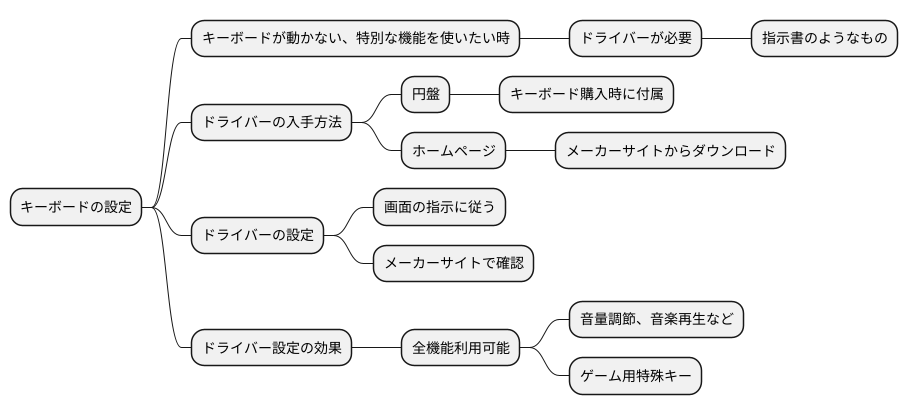
ドライバーの更新

文字を打ち込むための機器、キーボード。このキーボードを正しく動かすための指示書のようなものが、ドライバーと呼ばれるものです。このドライバーは時々更新されます。ちょうど、教科書が新しい版になるようなものです。更新されたドライバーには、不具合の修正や、キーボードをより速く、よりスムーズに動かすための改良が含まれています。また、新しい機能が追加されることもあります。
ドライバーを常に最新の状態にしておくことは、キーボードを安定して動作させるために非常に大切です。家のパソコンで広く使われているWindowsでは、Windows Updateと呼ばれる機能を通じて、ドライバーの更新が提供されます。更新を自動で行う設定にしておけば、特に何もしなくても最新のドライバーがパソコンにインストールされます。もし、手動で更新を確認したい場合は、設定画面から確認することができます。
キーボードを作った会社、つまり製造元のホームページからも、最新のドライバーを手に入れることができます。製造元のホームページには、様々な種類のキーボードに対応したドライバーが用意されているので、自分のキーボードに合ったものを探し出してインストールします。
古いドライバーを使い続けると、パソコンの安全を守るための壁に穴が開くようなものです。思わぬ危険にさらされる可能性があるので、こまめにドライバーを更新することをお勧めします。定期的に更新を確認し、常に最新のドライバーを使うように心がけましょう。
| 項目 | 説明 |
|---|---|
| キーボードドライバー | キーボードを正しく動作させるための指示書のようなもの。教科書の版のように更新される。 |
| ドライバー更新のメリット | 不具合の修正、速度とスムーズさの向上、新機能の追加 |
| ドライバー更新の重要性 | キーボードの安定動作、パソコンのセキュリティ確保 |
| Windowsでの更新方法 | Windows Updateによる自動更新、設定画面からの手動確認 |
| 製造元ホームページでの更新方法 | ホームページから自分のキーボードに対応したドライバーを探し、インストール |
| 古いドライバーのリスク | パソコンのセキュリティ上の脆弱性 |
トラブルシューティング

文字入力を司る装置に不具合が生じた場合は、慌てずに落ち着いて一つずつ原因を探っていきましょう。まず、文字入力装置の指示を機械が理解するための仲介役である駆動装置に問題がないかを確認します。設定画面から装置の管理画面を開き、文字入力装置の項目に異常を示す表示がないかを確認します。もし異常を示す表示があれば、駆動装置を再導入したり、最新のものに更新したりしてみましょう。駆動装置に問題がなさそうであれば、文字入力装置と機械との接続部分を確認します。接続部分がしっかりと奥まで差し込まれているか、ケーブルが断線していないかなどを確認します。また、他の接続口に差し替えてみるのも有効な手段です。それでも解決しない場合は、文字入力装置そのものに不具合が生じている可能性も考えられます。文字入力装置を他の機械に接続して動作を確認してみましょう。他の機械でも動作しない場合は、文字入力装置の故障が濃厚です。新しいものと交換する必要があるでしょう。他の機械では正常に動作する場合は、文字入力装置ではなく、元の機械の設定や駆動装置に問題があると考えられます。このように、文字入力装置の不具合が生じた場合は、駆動装置、接続部分、文字入力装置そのものの順に確認することで、問題箇所を特定しやすくなります。問題箇所を特定できれば、適切な対応策を講じることができます。例えば、駆動装置の再導入や更新、接続部分の確認と修正、文字入力装置の交換などです。落ち着いて一つずつ確認を進めていくことで、必ず解決への糸口を見つけることができるでしょう。
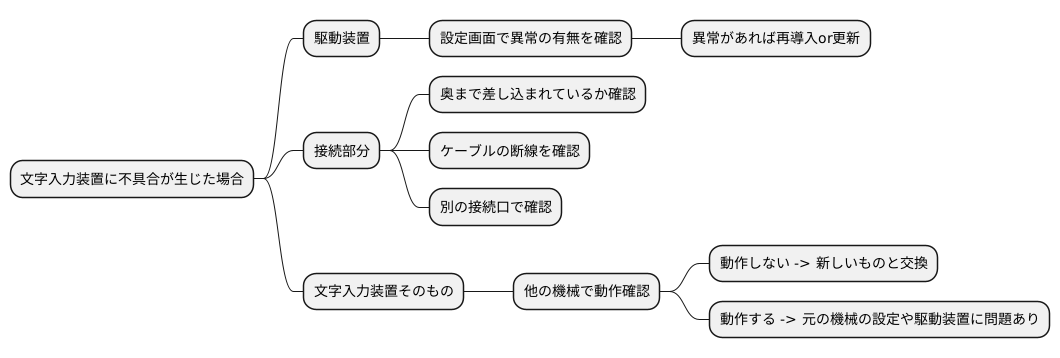
まとめ

文字を打ち込むための機器、キーボード。普段何気なく使っていますが、実はその背後には「キーボードドライバー」と呼ばれる重要な役割を担う部品が隠されています。キーボードドライバーとは、キーボードと機械が正しく情報をやり取りするための仲介役となる、目には見えない指示書のようなものです。この指示書のおかげで、打ち込んだ文字が画面に表示されるのです。
キーボードドライバーには様々な種類があり、使用する機械の種類やキーボードの種類によって最適なものが異なります。例えば、無線で繋がるキーボードと有線で繋がるキーボードでは、それぞれに対応したドライバーが必要です。また、同じ有線キーボードでも、製造元が異なればドライバーも異なります。そのため、新しいキーボードを使う際は、まず適切なドライバーを導入することが大切です。
ドライバーの導入方法は、多くの場合簡単です。機械にキーボードを繋ぐだけで、自動的に適切なドライバーを探し出して導入してくれる機能が備わっています。もし自動で導入されない場合は、キーボードの製造元の情報を元に、インターネットから手動で探し出して導入する必要があります。
導入したドライバーは定期的に最新の状態に更新することが重要です。古いドライバーを使い続けると、キーボードが正常に動作しなくなったり、安全上の問題が生じる可能性があります。ドライバーの更新は、多くの場合自動で行われますが、手動で更新を確認することも可能です。
キーボードに不具合が生じた場合は、まずドライバーに問題がないか確認してみましょう。ドライバーの更新や再導入を試みることで、問題は解決するかもしれません。もしそれでも解決しない場合は、キーボードの接続部分を確認したり、他の機器で試してみることで、原因を特定しやすくなります。
快適な文字入力環境を維持するためには、キーボードドライバーへの理解を深め、適切な管理を行うことが不可欠です。今回ご紹介した内容を参考に、キーボードドライバーへの理解を深め、より快適で安全な文字入力環境を構築しましょう。
| 項目 | 説明 |
|---|---|
| キーボードドライバーの役割 | キーボードと機械が正しく情報をやり取りするための仲介役(指示書) |
| ドライバーの種類 | キーボードや機械の種類によって異なる |
| ドライバーの導入 | 通常は自動。自動で導入されない場合は手動でインターネットから入手 |
| ドライバーの更新 | 定期的に最新の状態に更新することが重要(自動更新または手動更新) |
| キーボードのトラブルシューティング | ドライバーの更新や再導入、接続部分の確認、他の機器での確認 |
| 快適な文字入力環境 | キーボードドライバーの理解と適切な管理が不可欠 |
